Si tu PC está lento, no deja de bloquearse durante el inicio o no para de mostrar mensajes de error, debes saber que esto no siempre está relacionado con el hardware del mismo sino por el contrario, con el software. Esto se debe a que, como de seguro sabes, el sistema va creando y acumulando archivos temporales para su funcionamiento desde el momento en el que es encendido hasta que es apagado; archivos temporales que la mayoría de las veces no son eliminados después de que hayan cumplido con su función. Y si tomamos en cuenta los datos de Internet, el número de archivos temporales crece aún más, ocupando espacio y ralentizando el PC.
Cada vez que se instala algún programa o aplicación en Windows, se guarda una gran cantidad de archivos en diferentes ubicaciones en el PC, y así también, se modifican las claves de registro del sistema. Todo ello es necesario para que el programa funcione adecuadamente, no obstante, esto termina por generar una gran cantidad de datos adicionales innecesarios que muchos usuarios no saben cómo eliminar.
Y es que sólo desinstalar un programa no nos garantiza que todos los archivos asociados a éste se hayan eliminado de forma correcta. En muchas ocasiones, sólo se elimina la carpeta principal de instalación, haciendo que los archivos restantes terminen “contaminando” en cierta forma el PC, haciéndolo cada vez más lento.
Ahora gracias a TuneUp Utilities, un programa que además de contar con más de 30 herramientas para la limpieza y optimización del sistema, podrás borrar los datos innecesarios almacenados en el PC, dejándolo como nuevo.
El programa cuenta con una herramienta especial para llevar a cabo la limpieza de Windows y sus programas, capaz de eliminar de forma eficaz todos los archivos inservibles que ya no sean necesarios.
Paso 1: Instala TuneUp Utilities
La herramienta de optimización por excelencia para PC, además de llevar a cabo un análisis completo del sistema y de dejarlo en condiciones óptimas, te ayudará también a deshacerte de todos los datos inservibles que se acumulan em el sistema.
Para ello, dirígete a http://www.tuneup.mx/ y descarga la versión de prueba gratuita del programa con funcionalidades completas por 15 días.
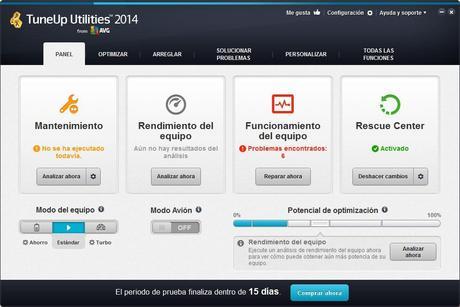
Paso 2: Ejecuta la herramienta “Organizar Windows y programas”
Una vez instalado TuneUp Utilities, el usuario podrá encontrar la opción “Organizar Windows y programas” en la pestaña “Arreglar”. Para utilizarla, basta con hacer clic en “Abrir” a modo de verificar todos los archivos que pueden ser eliminados con seguridad.
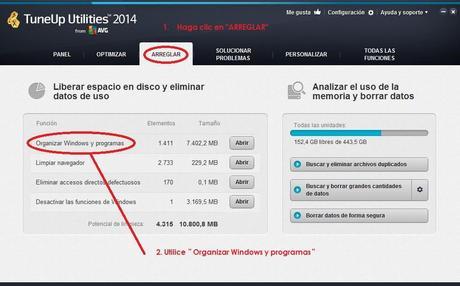
Paso 3: Selecciona los elementos a eliminar
A continuación se abrirá una ventana con la lista de todos los archivos innecesarios que pueden ser eliminados. Todos estos archivos son detectados por la herramienta de limpieza de TuneUp Utilities, Organizar Windows y programas, la cual se encarga de verificarlos y eliminarlos de forma habitual, garantizando que el PC se mantenga siempre en buen estado.
Los elementos encontrados pueden ser archivos temporales de Windows o de programas, reportes y protocolos, archivos de copia de seguridad o datos del historial de Windows. Como siguiente paso, debes seleccionar los elementos que te gustaría eliminar y hacer clic en “Arreglar”, como por ejemplo, limpiar los archivos innecesarios en la memoria caché de Windows.
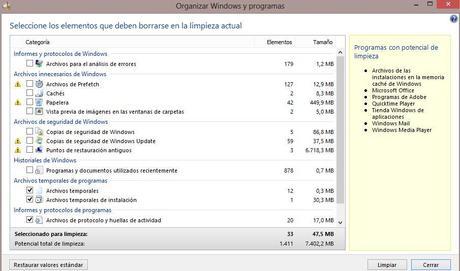
Paso 4: Espera mientras que se lleva a cabo la limpieza
Durante esta etapa, TuneUp Utilities se encargará de eliminar por completo los datos del sistema que hayas escogido, como en este caso elegimos limpiar la memoria caché de Windows, los archivos en ella terminarán siendo eliminados por completo.
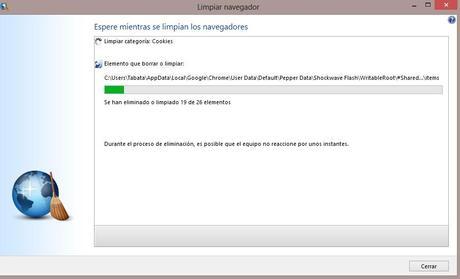
Paso 5: Limpieza finalizada
¡Listo! La limpieza de los archivos en la memoria caché del sistema finalizó correctamente gracias a TuneUp Utilities. Puedes volver a llevar a cabo la limpieza en cualquier momento para deshacerte de todos los elementos que consideres que sea necesario eliminar totalmente del sistema.
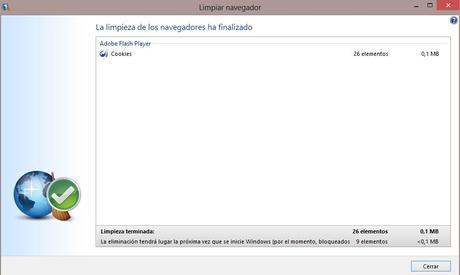
TuneUp Utilities está disponible para la descarga directamente desde el sitio web de TuneUp. El programa cuenta además con una versión de prueba gratuita con funcionalidades completas por 15 días. Para más información acerca de TuneUp Utilities, por favor, visita http://www.tuneup.mx/products/tuneup-utilities/features/

